solarwinds-orion-管理员手册(中文)
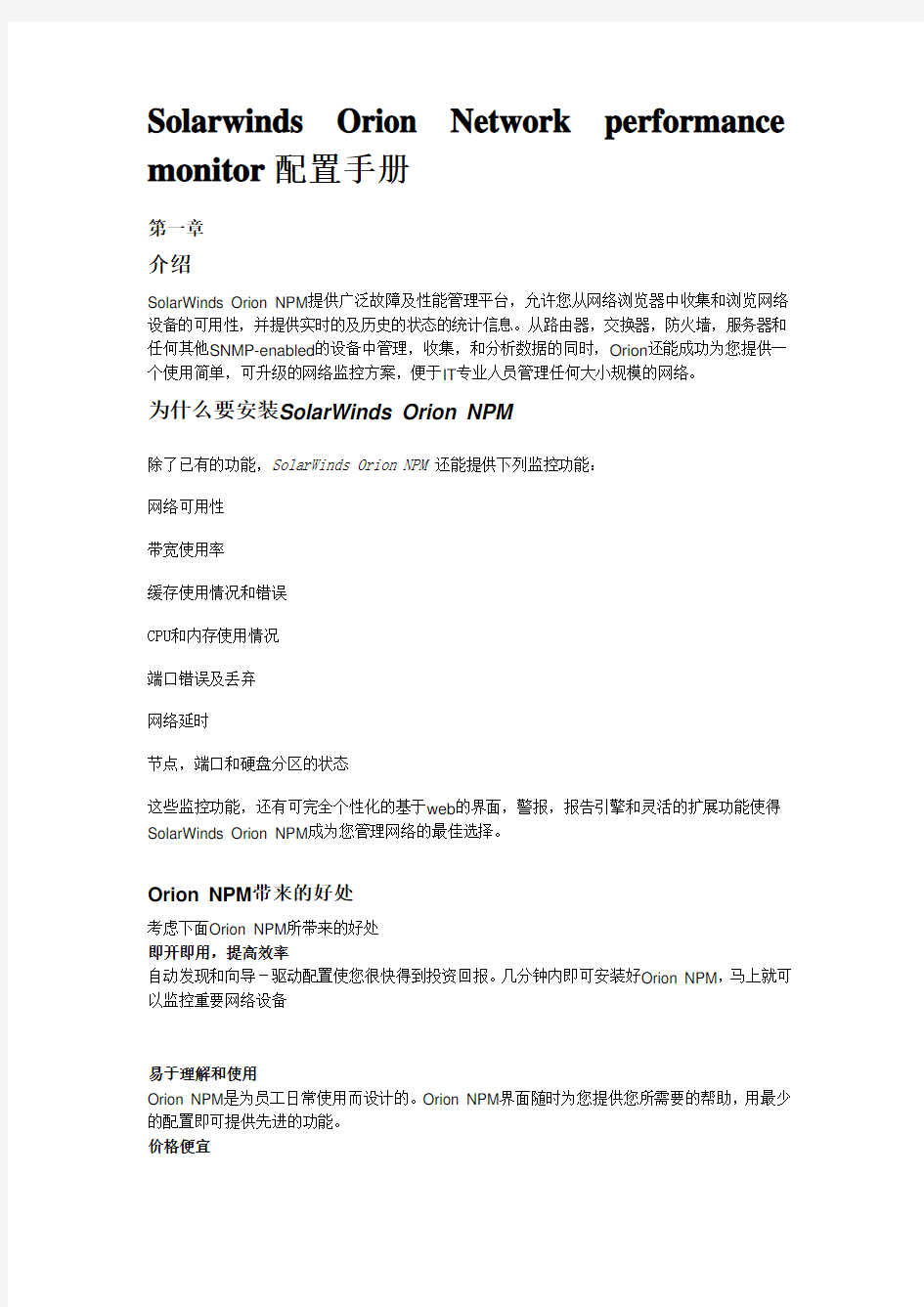
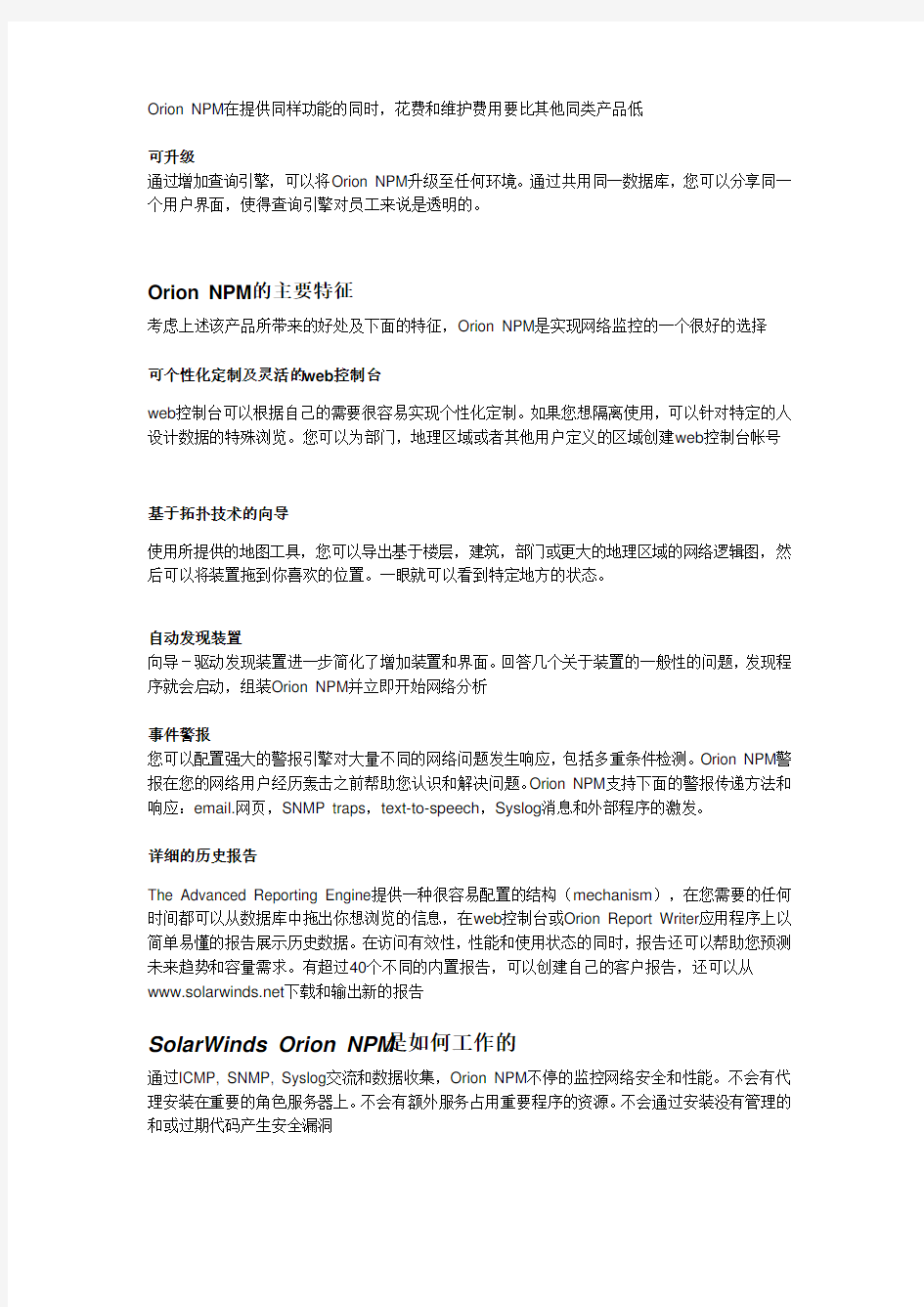
Solarwinds Orion Network performance monitor配置手册
第一章
介绍
SolarWinds Orion NPM提供广泛故障及性能管理平台,允许您从网络浏览器中收集和浏览网络设备的可用性,并提供实时的及历史的状态的统计信息。从路由器,交换器,防火墙,服务器和任何其他SNMP-enabled的设备中管理,收集,和分析数据的同时,Orion还能成功为您提供一个使用简单,可升级的网络监控方案,便于IT专业人员管理任何大小规模的网络。
为什么要安装SolarWinds Orion NPM
除了已有的功能,SolarWinds Orion NPM 还能提供下列监控功能:
网络可用性
带宽使用率
缓存使用情况和错误
CPU和内存使用情况
端口错误及丢弃
网络延时
节点,端口和硬盘分区的状态
这些监控功能,还有可完全个性化的基于web的界面,警报,报告引擎和灵活的扩展功能使得SolarWinds Orion NPM成为您管理网络的最佳选择。
Orion NPM带来的好处
考虑下面Orion NPM所带来的好处
即开即用,提高效率
自动发现和向导-驱动配置使您很快得到投资回报。几分钟内即可安装好Orion NPM,马上就可以监控重要网络设备
易于理解和使用
Orion NPM是为员工日常使用而设计的。Orion NPM界面随时为您提供您所需要的帮助,用最少的配置即可提供先进的功能。
价格便宜
Orion NPM在提供同样功能的同时,花费和维护费用要比其他同类产品低
可升级
通过增加查询引擎,可以将Orion NPM升级至任何环境。通过共用同一数据库,您可以分享同一个用户界面,使得查询引擎对员工来说是透明的。
Orion NPM的主要特征
考虑上述该产品所带来的好处及下面的特征,Orion NPM是实现网络监控的一个很好的选择
可个性化定制及灵活的web控制台
web控制台可以根据自己的需要很容易实现个性化定制。如果您想隔离使用,可以针对特定的人设计数据的特殊浏览。您可以为部门,地理区域或者其他用户定义的区域创建web控制台帐号
基于拓扑技术的向导
使用所提供的地图工具,您可以导出基于楼层,建筑,部门或更大的地理区域的网络逻辑图,然后可以将装置拖到你喜欢的位置。一眼就可以看到特定地方的状态。
自动发现装置
向导-驱动发现装置进一步简化了增加装置和界面。回答几个关于装置的一般性的问题,发现程序就会启动,组装Orion NPM并立即开始网络分析
事件警报
您可以配置强大的警报引擎对大量不同的网络问题发生响应,包括多重条件检测。Orion NPM警报在您的网络用户经历轰击之前帮助您认识和解决问题。Orion NPM支持下面的警报传递方法和响应:email.网页,SNMP traps,text-to-speech,Syslog消息和外部程序的激发。
详细的历史报告
The Advanced Reporting Engine提供一种很容易配置的结构(mechanism),在您需要的任何时间都可以从数据库中拖出你想浏览的信息,在web控制台或Orion Report Writer应用程序上以简单易懂的报告展示历史数据。在访问有效性,性能和使用状态的同时,报告还可以帮助您预测未来趋势和容量需求。有超过40个不同的内置报告,可以创建自己的客户报告,还可以从https://www.360docs.net/doc/f718669698.html,下载和输出新的报告
SolarWinds Orion NPM是如何工作的
通过ICMP, SNMP, Syslog交流和数据收集,Orion NPM不停的监控网络安全和性能。不会有代理安装在重要的角色服务器上。不会有额外服务占用重要程序的资源。不会通过安装没有管理的和或过期代码产生安全漏洞
如果有效,Orion 会使用SNMP通讯,或者简单的ICMP通讯来了解网络情况。您可以自动操作网络的初始发现,然后在添加到您的网络上的同时在Orion NPM上简单添加新的装置。Orion NPM在SQL数据库上存储收集到的信息,提供一个用户友好,高个性化定制的web控制台,可以浏览当前和历史网络状态
第二章
SolarWinds Orion NPM的安装
Orion NPM提供一种简单,向导驱动的安装过程。作为企业级产品,要求相当简单。
Orion NPM授权
Orion NPM可以从几乎任何网络装置上收集数据,包括路由器,交换器,防火墙,服务器,可以从version 3或者更早的SNMP-enabled装置上收集详细信息。您可以通过下面3个授权对象中最大的一个来授权Orion NPM
界面
界面包括;端口,物理端口,虚拟端口,子端口, VLANs和任何其他的网路单个点。
节点
节点包括整个装置,比如,路由器,交换器,服务器,接入点和调制解调器
分区
Volumes相当于您监控的逻辑驱动器
下面是Orion NPM有效授权的不同类型:
高达100个对象(SL100)
高达250个对象(SL250)
高达500个对象(SL500)
高达2000个对象(SL2000)
不受限制(SLX)
注意:
数据库大小随监控对象的增加而增大
依靠对象数量和所监控对象的运输流量成功监控超过8000个对象需要额外更多的查询引擎
要求
下面的要求是基于在单个数据库服务器上Orion NPM with SQL Server最低配置
需要更多关于Orion NPM的信息请查看Orion Administrator Guide
Orion NPM的安装
完成如下程序来完成Orion NPM的安装
安装Orion NPM:
1 登陆到您要安装Orion NPM的电脑
2 如果您从SolarWinds网站下载产品,导向您要下载的位置,开始执行
3 如果您接受到了物理介质(physical media),浏览可执行文件,然后开始执行
4 浏览Welcome文本,然后点击Next.
5 在End User License Agreement窗口同意授权协议,安后点击YES
6 在Choose Destination Location窗口中设置一个安装目标文件夹,然后点击Next.
7 在Installation Complete窗口点击Finish
8 在Install Software License Key窗口提供适当信息,然后点击Continue.需要客户ID和密码才能成功安装密码
9 当成功安装授权点击Continue
10点击Start > All Programs > SolarWinds Network Performance Monitor > Configuration Wizard.
11 在Configuration Wizard的Welcome tab上点击Start
12 如果提示停止服务,点击YES终止服务。为确保所有的升级和改动都正确安装,必须停止所
有服务。
13 如果您在使用不止一个查询引擎来收集网络信息,确定每个查询引擎在继续之前是关闭的。
已关闭任何其他的查询引擎,在对话框中点击OK
14 在Setup Database tab上点击Continue,完成如下程序来设置(setup)数据库
a. 指定您想用来存储数据和credentials 的SQL Server 情况,如果需要,可以进入点击
Continue.
b. 选择或键入数据库的名字。如果您在创建一个新的数据库,浏览您想存储数据库文件的文
件夹。点击Continue.
c. 浏览数据库设置(setup)状态。完成结构确认后点击Continue.
d. 指定用来访问数据库的查询引擎和网站的SQL帐号,然后点击Continu
e.如果您已经有了
SQL帐号,您可以详细说明该帐号的信息
15设置web控制台,在Create Website tab上点击Continue,然后完成如下步骤
a. 指定您想用来作webI控制台的IP地址,您想访问控制台的端口,volume和您想安装web
控制文件的文件夹。然后点击Continue
注意:如果您指定其他站点超过80,您必须在用来访问Web控制台的URL里定义(specify)该站点。比如,如果您要指定一个192.168.0.3的IP和一个8080端口,您的URL是
http://192.168.0.3:8080.
b. 创建了web控制台时注意其状态。控制台创建好了后,点击Continue
16 检查您要安装到Install Services tab上的服务。然后点击Continue.
17 浏览服务安装状态,当所有服务已安装好,点击Continue.
第三章
运行
使用装有Orion NPM的强大工具可以收集网络的大量信息。下面的选项使您分步进入四个常见情况。
通过阅读这些简介,您可以了解哪里可以找到和使用实时图表(charts)和gauges,怎样检查节点响应和有效性,判断带宽真实使用情况,探测包含在Orion solution的强大的报告功能。按照运行时间探测这些情况,也就是说,您需要运行Orion NPM一段时间再来看结果
1 网络性能监控(大约一小时)
2 服务器管理(大约一小时)
3 网络有效性(大约一星期)
4 趋势分析(大约三个月)
注意:安装Orion NPM后,查询引擎会通过立即收集状态和统计来创建一个基线,然后30秒后再次收集。这期间您会看到您的CPU使用增加。初始收集完了以后,Orion NPM每10分钟收集一次网络节点信息,每9分钟收集一次端口信息,每15分钟收集一次磁盘分区信息
SNMP Communication
由于Orion NPM通过大量收集到的信息来使用SNMP交流,所以在发现网络之前确保已完成下面的配置
所有的Windows服务器已经安装并运行SNMP服务,除非您只想监控up/down的状态
所有Linux/Unix服务器安装并运行SNMP daemon,发送Syslog信息
所有您想从中收集详细信息的装置都与SNMP恰当配置
发现网络
完成下面的程序来发现企业中的所有网络装置
1 点击Start > All Programs > SolarWinds Orion Network Performance Monitor > Network Discovery.
2 在Network Performance Monitor Discover页面上点击New Discovery Database
3 在New Discover Database对话框中选择NetPerfMon数据库,然后点击Save.
确定您要覆盖该数据库
注意:NetPerfMon数据库已经成为一个占位符
4 在New SNMP Community String区域键入SNMP community字符串,然后点击Next Step.这
些就是您想要Orion NPM用SNMP来得到请求的SNMP字符串。只读字符串就足够了
5 在Network tab上点击Add Subnets
6 指定恰当的分支网络的地址和掩码(mask),然后点击Add Subnet.
7 添加完所有的分支网络,点击OK,然后点击Next Step.
8 在Discovery tab上点击Start Network Discover
9 浏览发现的过程。您可以通过在Discovering Network对话框中移动滚动条来加速网络发现。加速发现时更慢的装置不能被发现,尤其是通过慢速WAN连接通信的装置。发现完成后,点击Close
10 在Discovery tab中点击Next Step
11 检查您要导出的对象,然后点击Next.
12 检查您要导出的界面,然后点击Next.
13 检查Operationally Up,然后点击Next.
14 浏览要导出的对象列表,然后点击Next.
15 点击File > Exit.
启动分区管理
为确保只监控您想管理的volumes,从不经意的超过授权选项中解救出来,volumes在发现网络过程中不能自动添加为管理对象。完成下面的程序实现在Orion NPM上添加volumes
1 点击Start > All Programs > SolarWinds Orion Network Performance Monitor > System Manager.
2 点击您想在上面管理volumes的服务器
3 点击Nodes > List Resources.
4 检查您想管理的volumes,然后点击OK
5 在每个您想在上面管理volumes的服务器上重复步骤2-4,然后关闭System Manager.
了解警报功能
警报是对对象行为的可配置响应。Orion NPM其中一个功能是在网络的几乎每个方面都能发出警报。您可以在产生警报和解决时产生触发响应。可以创建触发或重新设置响应的简单或复杂条
件。当一系列简单或复杂条件存在您可以抑制警报。您可以创建一个增加(escalation)路径在警报没有解除时可以触发。
警报触发和重新设置可以触发一系列行为,包括:
发送邮件或网页
播放wav声音
以文件,窗口事件日志或https://www.360docs.net/doc/f718669698.html,事件日志等形式记录报警
Text-to-Speech a string
发送SNMP trap
发送Syslog消息
运行外部程序
执行内部或外部的VB脚本
发网页邮件
给web服务器GET 或POST URL
发送Windows NET SEND消息
发送消息到10.22.37.49 的时候出错。
网络上找不到此消息别名。
监控网络性能
您可以在一小时甚至更短时间内体会到安装Orion NPM给您网络性能监控方面带来的好处。完成下面的程序您就可以开始监控网络性能。
浏览网络性能图表(Charts)和报告
下面的程序可以在监控网络性能时指导您完成定位,浏览图表和报告
浏览网络性能图表和报告:
1 点击Start > All Programs > SolarWinds Orion Network Performance
Monitor > Orion Web Console.
2 登陆到Web Console。默认用户可以不用密码(a blank password)
3 在Network Summary页面上的All Nodes部分里扩展节点群,然后点击您想探测的节点
4 浏览the resulting Node Details页面,确保您密切注意了下面基于ICMP的接近实时的gauges,
统计gauges和统计图表:
Average Response Time & Packet Loss gauge
Average Response Time & Packet Loss 统计图表
CPU Load & Memory Utilization gauge showing the last polled values
Min/Max Average CPU Load statistical chart
注意:考虑使用这个数据来确保您与当前的服务水平协议(service level agreements (SLAs))一致
点击gauge允许您浏览一段时间内所收集数据的可定制图表。点击图表允许您在其它数据点中定制时间周期,采样间隔
5如果您从Node Details页面中出来,点击Network Performance Monitor tab返回到Network
Summary页面,然后在Network Summary页面的All Nodes部分扩展并选择一个节点
6 定位Current Percent Utilization of Each Interface section of the Node。详述页面,然后点击界面
7 浏览the resulting Node Details页面,确保您密切注意了如下的统计gauges和图表
Percent Utilization gauge
Percent Utilization - Line Chart
Min/Max/Average bps In/Out 图表
Min/Max/Average packets In/Out 图表
In/Out Errors and Discards图表
Total Bytes Transferred 图表
注意:考虑使用这个数据更好的了解网络需求,状态,确定您与当前的服务水平协议(service level agreements (SLAs))一致。
8 对每个您要监控性能数据的节点和界面都重复上面的步骤
配置网络性能警报
监控网络性能时您可以利用警报来引起对某些事项的注意
未预料到的高CPU登陆
持续的高CPU登陆
有效内存的丢失
硬盘空间不足
响应很慢
不成比例的界面使用
过多的界面错误
完成下面的程序来创建基于先前所述条件的警报
1 点击Start > All Programs > SolarWinds Orion Network Performance
Monitor > Advanced Features > Advanced Alert Manager.
2 点击Configure Alerts
3 在Configure Alerts窗口点击New Alert
4 要设置高CPU登陆警报,需要完成如下程序:
a 在General tab中Name of Alert区域内键入CPU Load High
b 勾选Enable this Alert 和Show Advanced Features.
c 点击Trigger Condition tab在列表中选择Node
d 点击Add,然后点击Simpl
e Condition.
e点击is equal to, 然后选择greater或equal.
f 点击the first *,然后点击Network Nodes > Current CPU
Memory > CPU Load.
g 点击the second *,然后键入80
h 点击Reset Condition tab.
注意:设置重启条件确保旧的警报在您的警报日志中不会很明显
i 点击Add,然后点击Simple Condition.
j 点击is equal to然后选择less or equal
k 点击the first *, 然后点击Network Nodes > Current CPU
Memory > CPU Load.
l 点击the second *, 然后键入70.
m 点击Trigger Actions tab,然后点击Add New Action.
n 选择一种布告,比如,选择Send an Email/Page,然后在Edit Email/Page Action窗口的tabs 中具体说明准确信息
o 警报重启(reset)时如果您想指定执行某行为,点击Reset Actions tab然后具体说明准确信息
p 对您的警报满意后点击OK
5 若要设置持久的高CPU登陆警报,完成下面程序
a 在General tab中Name of Alert 区域上键入CPU Load High
b 检查Enable this Alert and Show Advanced Features.
c 点击Trigger Condition tab在列表中选择Node
d 点击Add,然后点击Simpl
e Condition.
e. 点击is equal to, 然后选择greater or equal.
f 点击the first *,然后点击Network Nodes > Current CPU
Memory > CPU Load.
g 点击the second *,然后键入80
h 将滚动条滑动到右面直到延迟设置为1小时。Bar上面会显示:60分钟后会触发警报
i. 如果您要详细说明任何其它条件或行为,点击适当的tab并参照步骤4中的更多信息
j. 如果对您的警报满意点击OK
6 设置有效内存丢失警报,需要完成下面的程序:
a. 在General tab上Name of Alert 区域键入Memory Low
b.检查Enable this Alert 和Show Advanced Features
c. 点击Trigger Condition tab 并在列表中选择Node .
d. 点击Add, 然后点击Simple Condition.
e. 点击is equal to, 然后选择less or equal.
f. 点击the first *, 然后点击Network Nodes > Current CPU
Memory > Percent Memory Available.
g. 点击the second *, 然后键入10.
h 将滚动条滑动到右面直到延迟设置为30分钟。Bar上面会显示:30分钟后会触发警报
i. 如果您要详细说明任何其它条件或行为,点击适当的tab并参照步骤4中的更多信息
j. 如果对您的警报满意点击OK
7 完成下面程序来设置硬盘驱动不足警报
a. 在General tab上the Name of Alert区域内键入Disk Space Low
b. 检查Enable this Alert 和Show Advanced Features.
c. 在列表中点击Trigger Condition tab并选择Volume
d. 点击Add,然后点击Simple Condition.
e. 点击is equal to, 然后选择less or equal.
f. 点击the first *, 然后点击Volumes > Volume Status > Volume Percent Available.
g. 点击the second *, 然后键入5.
h.将滚动条滑到左边直到没有延迟,滚动条上面会显示当满足激发条件时马上触发该警告。
i. 如果您想详细说明任何其他条件或行为,点击恰当的tab,参照步骤4获得更多信息
j.若对您的警报满意,点击O
8 完成下面的程序来配置慢响应时间警报
a. 在General tab上Name of Alert区域内键入Response Time Slow
b. 检查Enable this Alert 和Show Advanced Features.
c. 点击Trigger Condition tab并在列表中选择Node
d. 点击Add, 然后点击Simple Condition.
e. 点击is equal to, 然后选择greater或equal.
f. 点击the first *, 然后点击Network Nodes > Current Response
Time > Response Time.
g. 点击the second *, 然后键入150.
h. 将滚动条滑到右边直到延迟设置为10分钟。滚动条上会显示在触发条件满足了十分钟后激发该警报
i. 如果您想详细说明任何其他条件或行为,点击恰当的tab 参考步骤4获得更多信息.
j. 若对您的警报满意,点击OK
管理服务器
您可以在一小时甚至更短时间内体会到安装Orion NPM给您网络性能监控方面带来的好处。确保您网络发现包含下列对象:
Windows 服务器和工作站
Linux, Solaris, HPUX, AIX, 及AIS 服务器
Microsoft Exchange 及SQL Servers
需要更多信息,见第10页“Discovering Your Network”
浏览服务器管理图表和报告
下列程序在管理mission-critical服务器时指导您定位和浏览图表及报告。
浏览服务器管理图表和报告:
1. 点击Start > All Programs > SolarWinds Orion Network Performance Monitor > Orion Web
Console.
2.登陆Web Console. 默认用户可以不用密码
3.在Network Summary页面的All Nodes部分扩展节点群,然后点击您要探测的服务器
4. 浏览the resulting Node Details 页面, 确保您密切注意了下面资源:
? Average Respons e Time & Packet Loss gauge
? Average Response Time & Packet Loss 图表
? CPU Load & Memory Utilization gauge
? Min/Max Average CPU Load图表
注意:
考虑使用这个数据来确保您与当前的服务水平协议(service level agreements (SLAs))一致
点击gauge允许您浏览一段时间内所收集数据的可定制图表。点击图表允许您在其它数据点中定制时间周期和采样间隔
5 如果您要离开Node Details页面,点击Network Performance Monitor tab返回到Network Summary
页面,然后在Network Summary页面的All Nodes部分扩展并选择节点
6 定位Node Details 页面的Current Percent Utilization of Each Interface部分,然后点击一个界
面
7. 浏览网路及错误图表和报告
8. 在菜单条上点击Reports.
9. 确定您可以管理volume 。需要更多信息参照“Enabling Volume Management” 11页
10. 扩展Current Volume Status, 然后在每个Volume上点击Available Space.
11.定位您要管理的volumes,浏览他们有效的和部分有效的空间统计
12.完成下面程序来在Admin菜单条上添加Network Trends view功能
a. 在菜单条上点击Admin.
b. 在左面的导向框内定制Menu Bars
c. 在Admin 菜单条下点击Edit.
d. 在Edit Admin Menu Bar页面点击Add Menu Item (+).
e. 在Select Menu Items上点击Network Trends 添加到Admin Menu Bar 页面, 然后点击
Submit.
f. 在Edit Admin Menu Bar 页面点击Submit.
13. 在菜单条上点击Network Trends.
注意:由于需要从数据库读取大量数据,Network Trends资源需要较长时间。您也可以编辑包含在视线内的资源数缩短登陆时间,需要更多关于customizing views方面的信息,参见Administrator Guide.
14. 浏览the resulting Network Trends 页面, 确保您密切关注了下面的报告:
? Network Wide Average Response Time
? Network Wide Min/Max/Average Response Time
? Network Wide Average Utilization
? Network Wide Availability
配置重要警报
使用警报配置程序详见“Configuring Network Performance Alerts”部分作为指导,考虑用paging 适当操作者的触发行为来配置下面的警报
节点状态宕机
CPU登陆5分钟内大于90%
内存有可用率小于5
空闲分区空间小于100MB
平均传输和接受使用率大于50
更多关于配置先进的警报信息,见Administrator Guide.
诊断网络有效性
在大约一周内您就可以看到Orion NPM用来诊断网络有效性所带来的好处。确保您的网络发现在网络内找到所有下面的装置:
所有网络装置,包括路由器,交换器,防火墙,VPN装置及服务器(Unix 和Windows)
所有网络界面和连接包括物理的,虚拟的和子界面
所有装置资源包括CPU,内存,volumes及缓冲器
更多信息参见第10页的“Discovering Your Network” 和第11页“Enabling Volume Management”.
浏览网络有效性图表和报告
下面的程序通过定位和浏览处理网络有效性分析和趋势的图表和报告指导您。浏览网络有效性图表和报告:
1.点击Start > All Programs > SolarWinds Orion Network Performance Monitor > Orion Web Console.
2. 登陆到Web Console. 默认帐户是admin,没有密码
3. 在Network Summary页面的All Nodes部分扩展节点群, 然后点击您想监控的服务器.
4. 浏览the resulting Node Details页面,确保您密切注意了下面的资源:
? Average Response Time & 显示最近7天的数据Packet Loss 图表
? Availability Statistics 桌面
5. 在菜单条上点击Reports.
6. 扩展Daily Node Availability, 然后点击Availability – This Month.
7. 浏览报告, 然后在菜单条上点击Reports.
8. 扩展Availability, 然后点击Availability – Last Year.
9. 浏览报告.
10. 在菜单条上点击Network Trends.
注意: 由于需要从数据库访问大量数据,登陆Network Trends资源需要很长时间。您可以编辑包含在视线内(in the view)的资源数来减少登陆时间。更多定制views 的信息可参见Administrator Guide.
11. 浏览the resulting Network Trends 页面, 确定您密切注意了下列报告:
? Network Wide Average Response Time
? Network Wide Availability
配置重要警报
参见Configuring Network Perform ance Alerts”部分关于配置警报的详细说明,考虑用paging适当操作员的触发行为来配置下面的警报:
节点状态宕掉
分区状态宕掉
基于特定SNMP trap接收的警报――使用Trap Viewer来配置这些警报
基于特定Syslog消息接收的警报――使用Syslog Viewer来配置这些警报
分析使用趋势
随着网络有效性诊断,趋势分析需要花费更多时间来显示数据。大约3个月内,数据数量必须充足才能看到趋势并预测容量可能不足。对于网络有效性,您要监控的相同对象属于使用趋势:
所有网络装置,包括路由器,交换器,防火墙,VPN装置及服务器(Unix 和Windows)所有网络界面和连接包括物理的,虚拟的和子界面
所有装置资源包括CPU,内存,volumes及缓冲器
更多信息参见第10页的“Discovering Your Network” 和第11页的“Enabling Volume Management”.
浏览有用的节点趋势报告和图表
下面的图表帮助您在节点级别上识别趋势,潜在的和已经存在的故障(bottlenecks):
? Avera ge Response Time & Packet Loss 图表–通过定制图表充分利用显示更长时间周期的功能
? Min/Max Average CPU Load 图表–再次通过定制图表充分利用显示更长时间周期的功能
? CPU Load & Memory Utilization gauges –确定您点击了gauges并定制结果图来显示更长时间周期
报告页面上,下面的node-level报告帮助您跟踪趋势:
有效性报告
历史响应时间报告
Historical Traffic报告
o Total Bytes Transferred by Node –最近7天
o Total Bytes Transferred by Node –上个月
o Total Bytes Transferred by Node –本月
? Historical CPU和Memory 报告
浏览有用的界面趋势报告和图表
下面图表在界面水平(interface level)上帮助您识别趋势,潜在的和已存在的故障: ? Min/Max Average bps In/Out图表—定制为显示更长时间周期
? Percent Utilization 图表–定制为显示更长时间周期
? Total Bytes Transferred –定制为显示更长时间周期
报告页面上,下面的interface-level报告帮助您跟踪趋势:历史网路报告
o Average and Peak Traffic Rates –最近7天
o Average and Peak Traffic Rates –上个月
o Average and Peak Traffic Rates –本月
浏览有用的Volume容量报告和图表
下面的图表帮助您在节点水平上识别趋势,潜在的和已经存在的故障? Average Disk Space Used 图表–定制为显示更长时间周期? Percent Disk Space Used 图表–定制为显示更长时间周期
Redmine用户手册
Redmine 用户手册目录
?Note是需要注意的部分。 ?Hint是群英汇为Redmine扩展的部分。 2 用户账号 此界面可以修改用户的姓名、邮件地址、语言、以及时区和接收邮件的设置。 ?邮件通知 邮件通知的下拉框选项有: ?只收取我跟踪或参及的项目的通知 ?收取我的项目的所有通知 你可以根据自己的需要选择不同的邮件通知策略 同时,你也可以选种下拉框下面的那个复选框(不要发送对我自己提交的修改的通知),这样就可以避免接收到你自己活动的邮件通知。 ?我的工作台
我的工作台截图 该页面用于显示你所参及的项目的各种信息块。默认情况下只有下面两个模块启用:?指派给我的问题 提供一个跨项目的指派给当前用户的问题列表,显示问题的ID,项目,跟踪标类型签和主题。 ?已报告的问题 提供一个跨项目的由当前用户报告的问题列表,显示问题的ID,项目,跟踪标签类型和主题。每一个用户可以通过点击"个性化定制本页"的链接个性化我 的工作台。然后用户可以选择哪些可用的模块被显示: ?日历
提供一个跨项目的每周日历概述 ?文档 提供一个跨项目的最近文档概述 ?最近的新闻 提供一个跨项目的最近新闻概述 ?耗时 提供一个跨项目的关于当前用户最近7天工时的概述 ?跟踪的问题 提供一个跨项目的由当前用户跟踪的问题列表 ?忘记密码 如果你忘记了密码,可用点击登录界面上的"忘记密码"链接, 然后填入你的邮箱地址, 点击提交。随后你将收到一封邮件, 点击该邮件里的那个超链接, 你将跳到一个修改用户密码的界面, 输入新密码以及确认密码。这样, 你就可以用刚才新建的密码登录系统了。 Note ?管理员可以禁用该功能 ?如果你的账号使用了外部认证(如LDAP),同样不能使用该功能。因为外部认证的密码存储在LDAP中, Redmine不能修改LDAP里的信息。 ?注册
Redmine安装手册
RedMine 操作手册
目录 第 1 章概 述 (1) 第 2 章安装前的准备 (2) 2.1 下载相应文件 (2) 第 3 章安装与配置 (2) 第 4 章让RedMine自动运行 (4) 第 5 章 RedMine和Apache集成 (4) 第 6 章 RedMine和 Hudson的集成 (5) 第 7 章 RedMine和SVN的集成 (6)
第 1 章概 述 Redmine是基于ROR框架开发的一套跨平台项目管理系统,是项目管理系统的后起之秀,据说是源于Basecamp的ror版而来,支持多种数据库,除了和DotProject的功能大致相当外,还有不少自己独特的功能, 例如提供wiki、新闻台、时间跟踪、feed聚合、导出pdf等待,还可以集成其他版本管理系统和BUG跟踪系统,例如SVN、CVS、TD等等。配置 功能强大而且方便,自定义属性和更新通知也很实用。
第 2 章安装前的准备 2.1下载相应文件 安装需要用到如下的软件,请进行准备 1. Ruby ,现在最新稳定的Ruby 版本,建议下载 1.8.7 或更高的版本,地址 为:https://www.360docs.net/doc/f718669698.html,/frs/download.php/72085/rubyinstaller ‐1.8.7‐p302.exe ; 2. RubyGems 1. 3.1 : https://www.360docs.net/doc/f718669698.html,/frs/download.php/45906/rubygems ‐1.3.1.zip ,备注:RubyGems 是 一个方便而强大的Ruby 程序包管理器; 3. Rake 0.8.3,可以在线下载,是一门构建语言,它支持它自己的DSL 用来处理和维护 Ruby 应用程序; 4. Rails 2.2.2,https://www.360docs.net/doc/f718669698.html,/frs/download.php/47183/rails ‐2.2.2.zip ; 5. MySQL 5,下载最新版本5.2,https://www.360docs.net/doc/f718669698.html,/downloads/mysql ; 6. Redmine 1.0.4,https://www.360docs.net/doc/f718669698.html,/frs/?group_id=1850,下载redmine ‐1.0.4.zip ; 7. Win32 OpenSSL v0.9.8j Light ,https://www.360docs.net/doc/f718669698.html,/?yknwgltgzkj ,运行 rake 时要用到; 8. Visual C++ 2008 Redistributables , https://www.360docs.net/doc/f718669698.html,/downloads/details.aspx?familyid=9B2DA534‐3E03‐4391‐8A 4D ‐074B9F2BC1BF&displaylang=en 。如果不安装这个,调用 OpenSSL 时可能会报“应用程序配置不正确,程序无法启动,重新安装应用程序可能解决问题。”错误; 9. ZLib 1.2.3 : https://www.360docs.net/doc/f718669698.html,/zlib123‐dll.zip 。运行 rake 时要用到; 10. libiconv 1.9.1 : ftp://https://www.360docs.net/doc/f718669698.html,/gnu/libiconv/libiconv ‐1.9.1.bin.woe32.zip 。运行 rake 时要用到; Apache ,需要OpenSSL 包, 2.2https://www.360docs.net/doc/f718669698.html,/apache//httpd/binaries/win32/httpd-2.2.17-win32-x86-openssl-0.9.8o.msi ; 第 3 章安装与配置 1. 将 Ruby 1.8.7 的安装包解压到某个目录下(例如: D:\ruby ‐1.8.7 ),并将子目录 bin 的路径加入到 Windows 的 PATH 环境变量中(例如:在 PATH 环境变量中加入 D:\ruby ‐1.8.7\bin ); 2. 将 RubyGems 1. 3.1 安装包解压到某个临时目录下(例如: D:\rubygems-1.3.1 ),在 Windows 的命令行模式下切换当前目录为该临时目录,运行如下命令: ruby setup.rb 该命令将离线安装 RubyGems 。安装完毕后可删除该临时目录 3. 在命令行模式下运行如下命令:
Redmine项目管理实践操作指引.doc
精品资料 Redmine项目管理实践操作指引
目录 1. 目的 (3) 2. 角色 (3) 3. 各属性定义说明 (4) 3.1 问题类型定义 (4) 3.2 任务状态定义 (4) 3.3 问题优先级定义 (5) 3.4 错误报告严重程度定义 (5) 3.5 文档存放定义 (5) 3.6 “任务”处理流程 (5) 3.7 “ BUG”处理流程 (7) 4. 项目管理流程 (8) 4.1 项目准备阶段 (8) 4.2 项目需求 / 设计 / 编码阶段 . (8) 4.3 项目测试阶段 (8) 5. 统计功能 (8) 6. 操作要求 (8)
1.目的 为了提高沟通效率与执行力,养成快速反馈的习惯。增强责任感与主动性,建立问题及任务知识库。记录每个工作、每个动作。统计项目执行的资源耗费情况、考核工作量及执行 力 2.角色 角色职责 redmine创建新项目,配置项目信息 规划项目周期、分配任务与执行人员 新建问题并指派给相应的人员及负责人:事务分割细致、任务内容及 项目经理 要求描述明确、明确任务的完成时间及质量要求 协调资源分配、把握项目进度及质量 及时审核所派发任务的完成情况 任务不明确、需要及时反馈给上一级指派人 解决问题、更新问题记录、登记工时及进度达到项目的最终目标 每天及时更新任务进展,填报工时 开发人员 可建立子任务、自建任务、或将问题分割指派给其他执行人及报告人 如任务无法在承诺时间内处理好,需要反馈 测试阶段及时处理所负责的BUG 修改 规划测试的工作计划 测试负责人分配测试任务及执行人员 及时审核所派发任务的完成情况 完成测试任务,近视更新任务进度,填报工时 测试发现的BUG ,及时登记。新建“错误报告”,内容描述准确, 测试人员 明确 BUG 的严重程度。 及时验证已修正的BUG 跟踪各任务的进展 审核 Redmine操作的规范度 项目助理 统计各任务的进展产出项目周报 统计工时 部门助理 /QA查看项目进展
Redmine使用手册
Redmine使用手册 一、 Redmine简介 Redmine是基于ROR框架开发的一套跨平台项目管理系统,是项目管理系统的后起之秀,据说是源于Basecamp的ror版而来,支持多种数据库,除了和DotProject的功能大致相当外,还有不少自己独特的功能,例如提供wiki、新闻台、时间跟踪、feed聚合、导出pdf等,还可以集成其他版本管理系统和BUG跟踪系统,例如SVN、CVS、TD 等等。 它具有以下功能: ● 多项目和子项目支持 ● 可配置的用户角色控制 ● 可配置的问题追踪系统 ● 自动日历和甘特图绘制 ● 支持 Blog 形式的新闻发布、Wiki 形式的文档撰写和文件管理 ● RSS 输出和邮件通知 ● 每个项目可以配置独立的 Wiki 和论坛模块 ● 简单的任务时间跟踪机制 ● 用户、项目、问题支持自定义属性 ● 支持多种版本控制系统绑定(SVN、CVS、Git、Mercurial、Darcs) ● 支持多 LDAP 用户认证 ● 支持用户自注册和用户激活 ● 多语言支持(已经内置了简体中文) ● 多数据库支持(MySQL、SQLite、PostgreSQL) ● 外观模版化定制(可以使用 Basecamp 、Ruby安装) 接下来详细介绍redmine的使用。 二、 Redmine操作详解 2.1、登录系统 使用Internet连接到redmine页面,会看到下面的界面
图 2-1 点击新闻标题或者项目标题都可以看到具体的内容。但是未登录只能查看,不能进行实质性操作。 点击右上角的“登录”按钮。(前提是已经注册成功,这里的注册根据管理员设置的不同方法也不相同。一般情况下是管理员添加用户后用邮件通知,用户激活。(还有的直接注册就可以登录了。)会看到下面的界面 未登录状态仅显示公开的项目 页面左面是“最近的新闻”,右面是“最近更新的项目” 左上角是快键菜单,点击“项目”可以看到所有公开的项目 右上角有登陆和注册按钮 图 2-2
readmine的用户手册
Redmine 用户手册 作者:北京群英汇信息技术有限公司网址: 版本: 日期:2010-08-13 11:18:52 版权信息: 目录 1???说明 2???用户账号 o???我的账号 o???忘记密码 o???注册 o???我的工作台 3???登录 4???注册 5???项目概述 6???项目活动 7???问题跟踪 o???问题列表 o???路线图 ???版本概述 o???日历 o???甘特图 8???实时跟踪 9???新闻 10???文档 11???文件 12???讨论区 13???Wikis 14???Redmine wiki的文本格式 o???链接 ???Redmine链接 ???wiki链接 ???链接到其他资源 ???转意字符 ???外部链接 o???文本格式 ???字体样式 ???内嵌图片 ???标题
???段落 ???块引用 ???无序列表 ???有序列表 ???表格 ???内容列表 ???宏(Macros) 15???版本库 o???版本库统计 16???项目配置 17???Redmine与其他工具整合 o???Redmine与TestLink的整合 o???Redmine与TortoiseSVN的整合 o???Redmine与Mylyn的整合 ???通用的Web仓库链接器(Web Repository connector) ???配置步骤 ???创建一个任务仓库(Task Repository) ???创建一个查询 ???Redmine专用的 Redmine-Mylyn Connector ???插件的依赖关系: ???客户端安装 ???服务器端安装 ???配置步骤 ???在Eclipse中添加任务仓库 ???为刚创建的任务仓库添加查询 1???说明 关于手册中方框标记部分的说明 Note?是需要注意的部分。 Hint?是群英汇为Redmine扩展的部分。 2???用户账号 ???我的账号 我的账号截图 信息 该区域用于修改用户的姓名、邮件地址和语言设置。 邮件通知 邮件通知的下拉框选项有: o只收取我跟踪或参与的项目的通知 o收取我的项目的所有通知 你可以根据自己的需要选择不同的邮件通知策略 同时,你也可以选种下拉框下面的那个复选框(不要发送对我自己提交的修改的通知),这样就可以避免接收到你自己活动的邮件通知。 首选项 o隐藏我的邮件地址
Redmine使用说明文档
Redmine使用说明文档 Redmine是一个基于web的项目管理软件,是基于ROR(Ruby on Rails)框架开发的一套跨平台项目管理系统.,是项目管理系统的后起之秀,支持多种数据库,除了和DotProject的功能大致相当外,还有不少自己独特的功能,例如提供wiki、新闻台、时间跟踪、feed聚合、导出pdf等待,还可以集成其他版本管理系统和BUG跟踪系统,例如SVN、CVS、TD等等。总体而言,Redmine 是一个轻型,便捷的项目管理系统,具备一般软件开发项目常用的功能,并且有良好的扩展性,非常适合于小型软件项目的开发管理。 一、Redmine的使用 当Redmine配置完成后,内网可以通过输入服务器在局域网上的IP地址加端口号(我们的访问地址为http://10.1.39.100:3000)来访问,外网可以通过对服务器所在局域网上的路由器进行端口映射后输入映射后的外网IP地址加端口号来访问。如下图所示为登录后界面(注:本文对Redmine使用说明主要参考数字城市科技公司的ezWORK项目管理系统,图片截取自己现在使用的系统)。 访问主页后,在未登录状态下公显示公开的项目;左中部为系统介绍和使用提示、常用连接等;左下角为全部的新闻;右侧为所有项目的列表;点击左上角“项目”连接后可看到所有公开的项目,右上角为登录和注册按钮。 3.1 登录Redmine 用户登录Redmine的用户名可以通过在主页上点击注册按钮来进行注册后
得到,但因为大部分的项目管理均只是针对项目组成员,出于安全性的考虑,一般均为管理员设置用户账号后再通知给项目组成员,项目组成员使用已知的登录名和密码进行登录,登录界面如下图所示: 3.2 我的工作台 登录成功后点击左上角“我的工作台”按钮将进入我的工作台页面,我的工作台就是日常工作时使用的主界面。默认情况下显示两部分内容,左半部分是指派给我的问题(表示分配给自己的任务,需要尽快完成),右半部分是已报告的问题(表示自己提交的问题,可以在这里查看其状态)。如下图所示。 点右上角的“个性化定制本页”可以在我的工作台上新增内容和修改布局。如下图所示。
Redmine使用指南V1.5
Redmine使用指南V1.5 炫彩互动网络科技有限公司 2014年04月
修订记录
目录 1概述 ____________________________________________________________ 5 2Redmine使用定义________________________________________________ 5 2.1角色定义__________________________________________________________ 5 2.2Bug状态定义 ______________________________________________________ 5 2.3跟踪标签定义______________________________________________________ 6 3版本命名规范 ____________________________________________________ 6 3.1迭代版本号命名规范________________________________________________ 6 3.2提测版本号命名规范________________________________________________ 7 3.3版本号路线图______________________________________________________ 7 4迭代规范 ________________________________________________________ 8 4.1迭代启动会议______________________________________________________ 8 4.2迭代过程管理______________________________________________________ 8 4.3迭代风险管理______________________________________________________ 9 4.4迭代总结会议_____________________________________________________ 10 5Bug管理流程___________________________________________________ 10 5.1项目管理员_______________________________________________________ 10 5.2开发人员_________________________________________________________ 11 5.3测试人员_________________________________________________________ 11 5.4Bug的备注字段 ___________________________________________________ 11 5.5Bug的时效性 _____________________________________________________ 12 6需求与开发任务管理流程 _________________________________________ 12 6.1产品设计人员(需求点管理)_______________________________________ 13 6.2项目管理员(开发任务管理)_______________________________________ 13 6.3开发人员(开发任务管理)_________________________________________ 14 7提测工单流程 ___________________________________________________ 15 7.1开发人员_________________________________________________________ 15 7.2测试人员_________________________________________________________ 15 8系统管理员操作说明 _____________________________________________ 16 8.1新建项目及子项目_________________________________________________ 16 8.1.1开发类项目__________________________________________________________ 16 8.1.2运维相关项目________________________________________________________ 16 8.2新建用户及用户组_________________________________________________ 16
redmine使用说明书
一、Redmine简介 1.Redmine 是一个开源的, 基于Web的项目管理和缺陷跟踪工具. 它用日历和甘特图辅助项目及进度可视化显示. 同时它又支持多项目管理. Redmine是一个自由开放源码软件解决方案,它提供集成的项目管理功能, 问题跟踪,并为多个版本控制选项的支持. Redmine是一个有用的Scrum和敏捷的选择. 由于Redmine的设计受到Trac的较大影响,所以它们的软件包有很多相似的特征. Redmine建立在Ruby on Rails的框架之上, 他可以跨平台和数据库. 2.Redmine是一个交流的平台, 所有跟项目有关的内容都可以放进去,需要的人可以随时查看, 而不必挨个找人问. 3.有任何新的想法和发现了新问题都可以随时记录下来, 如果坚持使用,可以彻底解决优秀想法被遗忘的问题. 二、功能视图 1.多项目支持 1.1在一个Redmine平台上管理您的所有项目; 1.2 用户在不同项目中可以是不同的角色; 1.3 项目可设定为公开的(所有人可见)或者内部的(只有项目成员可见) ; 1.4可在项目中激活或者隐藏模块(即: wiki , 版本库, 问题描述, 问题跟踪…); 2.基于角色的灵活访问控制 定义您自己的角色并快速设置角色的信息和权限. 3.灵活的问题跟踪系统 3.1 定义您自己的问题状态和问题类型; 3.2可以通过web管理界面为每种问题类型和角色设置工作流程. 4.甘特图和日历 根据为问题设定的开始日期和完成日期自动生成甘特图和日历. 5.时间跟踪功能 5.1 在项目级别或者问题级别设定时间; 5.2 根据用户, 问题类型, 类别或者活动生成工作量报表。
redmine各功能模块介绍
一、新闻 新闻: 有权限的用户可以为项目添加新闻 1.可以用来介绍项目的新进展 2. 最新的新闻也会显示系统首页和项目主页上 3. 通过右上角的添加新闻按钮来添加(没权限看不到) 二、文档 文档: 与本项目相关的文档可以统一放在这里管理 1. 管理员可以增加文档的类别 2. 可以为文档添加说明 3. 一份文档可以包含多个文件 4. 列表页上可以按照文档类别、日期、标题、作者进行排序 5.每周技术分享的文档可以放到redmine上进行管理 三、文件 文件: 类似于网盘的功能,为用户提供文件下载服务的地方 1.可以对文件进行统一管理可以方便快速共享文档, 管理文件 2.例如一些公共资源,像各个环境的地址等文件 3. 按照版本分类 4. 可以上传与某个版本相关的文件 5. 文件大小限制为 10M 6. 不要传过大文件, 大文件应放到其他地方保存(如 FTP) 注:①记得分配权限时,按需分配,不然每个人都可以管理这些文件文档等 ②这些板块都是分项目的,每个项目下都有这些板块,假如在A项目创建这些板块内容,项目B是看不到这些的,相应的只有属于该项目的成员才可以看到这些内容 四、Wiki Wiki: 一种多人协作的写作工具. 1.WiKi是一个供多人协同写作的系统. 2.每个wiki相当于一个主题,每个人都可以在这个主题里修改编辑、当你修改时防止与别人发生冲突,可以【锁定】,但是结束后别忘记解锁哦 3.快速创建、更改网站各个页面内容, 基础内容通过文本编辑方式就可以完成, 使用少量简单的控制符还可以加强文章显示效果, 通过简单的“[[条目名称]]”, 可以直接产生内部链接. 外部链接的引用也很方便 4. Wiki也指一种超文本系统. 这种超文本系统支持面向社群的协作式写作, 同时也包括一组支持这种写作的辅助工具.对于redmine而言: 1) 不需要会编写网页, 可以很容易把各种资料做成网页形式分享, 不比使用WORD更困难 2) 所有有权限的用户都可以随时增加条目或者编辑现有内容, 实现协作创造 3) 所有修改都有历史记录, 并可还原至前面的某一版本 4) 右侧连接可以查看所有条目的列表, 并按照标题或者日期排序 5) 可以包含附件, 如图片等
redmine 代码评审插件使用手册
Redmine Code Review Plugin 用户手册 作者:北京群英汇信息技术有限公司 网址:https://www.360docs.net/doc/f718669698.html,/ 版本:1:0.3-6 日期:2010-07-12 14:43:23 版权信息: 目录 1 评审任务2 1.1 添加评审任务2 1.2 浏览评审任务3 1.3 删除评审任务3 2 代码评审3 2.1 添加代码评审3 2.2 查看代码评审5 2.3 删除代码评审7
1 评审任务 1.1 添加评审任务 ? 点击版本库,进入版本库浏览页面。选择某一修订版本,查看该修订信息。 ?点击评审任务区域的 "新增" 链接,添加评审任务。 章节 1 评审任务第2页 Redmine Code Review Plugin 用户手
添加评审任务 1.2 浏览评审任务 在 问题 标签下,可像浏览问题一样,浏览评审问题。 1.3 删除评审任务 删除评审任务的操作与删除问题的操作一样。 2 代码评审 2.1 添加代码评审 ?点击版本库,进入版本库浏览页面。选择某一修订版本,查看该次修订信息。点击该次提交修改的某一文件,为该文件添加代码评审内容。点击变更行前面的铅笔符号,自动弹出添加代码评审的界面。 Redmine Code Review Plugin 用户手
添加代码评审 Redmine Code Review Plugin 用户手
添加之后的的修订版本浏览页面 代码评审设置 2.2 查看代码评审 ?点击代码评审标签,查看已经添加的代码评审。 Redmine Code Review Plugin 用户手
Redmine Code Review Plugin 用户手
Redmine项目管理使用指南
Redmine项目管理操作指南 1【目的】:此指南用以规范项目使用的步骤和方法; 2【范围】:公司范围内所有的项目 3【责任部门】:研发中心 4【问题跟踪标签类型定义】 在项目管理中仅有3种可以跟踪的问题类别: 5【问题填写要求】 5.1根据项目管理需求,目前有且仅有3种跟踪标签:需求、任务、错误——如现有标签不够用,可 让管理员添加新的标签; 5.2主题:即问题的内容,要简洁,明了; 5.3描述:尽量写全写细,如有图尽量传图片上来; 5.4开始日期为固定,请务必制定问题解决的完成日期,对于可以大致估计出耗时量的问题,需要填 写“预期时间”; 5.5请务必指定问题的目标版本; 5.6问题处理的责任人必须在有变化时,及时更新问题;包括以下几点: ●问题状态的修改; ●进度的修改;、 ●工时登记情况; ●当任务不能按原计划完成时,可修改完成日期; 6【任务状态类型定义】 7【Redmine项目管理基本流程图&任务处理指南】
7.1新建项目:对于一个新项目,配置管理员根据项目经理提供的已被基线化管理的《立项报告》 在redmine上新建项目;并根据《立项报告》上提供的项目信息新建号项目组成员及其相应的权限; 以下为注意事项: ●项目名不带版本号(注:有些项目名本身带有版本号的可加版本号); ●问题跟踪标签有且仅有三种:【需求】、【任务】、【错误】; 7.2建版本:对于一个新项目,项目经理根据已通过评审并被基线化的《项目计划》新建项目所有被 定义好的版本号。并定义迭代版本的日期; ●版本建好后,后期如《项目计划》有变更,redmine上版本及版本日期也需及时做相应的调整; 7.3任务处理流程:该流程包括了从“录入迭代任务”~“录入下一迭代任务”的整个流程指导说明; ●由项目经理或项目经理指定人员录入录入迭代任务: 1.需录入已确定好该目标版本所需要完成的设计需求,跟踪标签为——【需求】、目标版本 指向当前版本、任务状态为“新建”、优先级——根据实际情况定、并指定【需求】的跟 踪人及计划完成日期; 2.对于由BUG转变为需求的,经需求评审后录入新的需求到该迭代版本中,该跟踪标签为【需 求】、目标版本指向当前版本、任务状态为“新建”、优先级——根据实际情况定、并指定 【需求】的跟踪人及计划完成日期; 3.如有BUG也需要录入,跟踪标签【错误】、目标版本指向当前版本、任务状态为“新建”、 优先级——根据实际情况定、并指定【错误】的跟踪人及计划完成日期; ●分配任务及处理: 4.由项目经理将建好的任务以新建子任务的方式分配给开发主管、测试主管;跟踪标签—— 【任务】、目标版本指向当前版本、任务状态为——“新建”、优先级——根据实际情况定、 指派给谁的——需要定义清楚、定义好计划完成日期、“错误发现版本”为当前目标版本; 5.测试主管、开发主管接到任务后将状态改为“进行中”,并建子任务给部门成员,部门成 员接到任务后将状态改为“进行中”; 6.在处理任务时需要及时更新“任务状态”及“进度”,当开发任务完成后,开发人员将“任 务状态”改为“已解决”并且将“进度”同步为“100%”; ●测试验证过程: 7.测试主管接到开发反馈后,负责对开发成员“已解决”的任务进行验证确认,验证通过后 由测试人员将“任务状态”更新为“已关闭”; 8.对验证不通过的任务,由测试人员提【错误】给开发经理,目标版本为下一迭代版本,“错 误发现版本”为当前目标版本; 9.开发经理统一将【错误】分配给项目组成员,让其解决,开发人员接到【错误】的任务后 负责解决,并更新“任务状态”“进行中”,同时根据实际情况填写“进度”; 10.对于该版本无法修复的、有歧义的、需要优化的【错误】,项目经理组织项目组内评审: i通过评审的【错误】由开发人员将其手动移至下一迭代版本中去解决,如此循环,直至 关闭,跟踪标签【错误】; ii对于评审后由BUG转为需求的,经需求评审后录入新的需求到下个迭代版本中,并做
readmine的用户手册
作者: 北京群英汇信息技术有限公司网址: .ossxp./ 版本: 1.0.0-11 日期: 2010-08-13 11:18:52 版权信息: ?1说明 ?2用户账号 o 2.1我的账号 o 2.2忘记密码 o 2.3注册 o 2.4我的工作台 ?3登录 ?4注册 ?5项目概述 ?6项目活动 ?7问题跟踪 o7.1问题列表 o7.2路线图 ?7.2.1版本概述 o7.3日历 o7.4甘特图 ?8实时跟踪 ?9新闻 ?10文档 ?11文件 ?12讨论区 ?13Wikis ?14Redmine wiki的文本格式 o14.1 ?14.1.1Redmine链接 ?14.1.2wiki链接 ?14.1.3链接到其他资源 ?14.1.4转意字符 ?14.1.5外部链接 o14.2文本格式 ?14.2.1字体样式 ?14.2.2内嵌图片
?14.2.3标题 ?14.2.4段落 ?14.2.5块引用 ?14.2.6无序列表 ?14.2.7有序列表 ?14.2.8表格 ?14.2.9内容列表 ?14.2.10宏(Macros) ?15版本库 o15.1版本库统计 ?16项目配置 ?17Redmine与其他工具整合 o17.1Redmine与TestLink的整合 o17.2Redmine与TortoiseSVN的整合 o17.3Redmine与Mylyn的整合 ?17.3.1通用的Web仓库链接器(Web Repository connector) ?17.3.1.1配置步骤 ?17.3.1.1.1创建一个任务仓库(Task Repository) ?17.3.1.1.2创建一个查询 ?17.3.2Redmine专用的Redmine-Mylyn Connector ?17.3.2.1插件的依赖关系: ?17.3.2.2客户端安装 ?17.3.2.3服务器端安装 ?17.3.2.4配置步骤 ?17.3.2.4.1在Eclipse中添加任务仓库 ?17.3.2.4.2为刚创建的任务仓库添加查询 1说明 关于手册中方框标记部分的说明 ?Note是需要注意的部分。 ?Hint是群英汇为Redmine扩展的部分。 2用户账号 2.1我的账号
群英汇redmine 中文用户手册(redmine user_guide)
Redmine 用户手册 基于Redmine 0.9 版本 作者:北京群英汇信息技术有限公司 网址:https://www.360docs.net/doc/f718669698.html,/ 版本:0.9.3-6 日期:2010-07-12 11:45:15 版权信息:
目录 1 说明3 2 用户账号3 3 登录5 4 注册6 5 项目概述7 6 项目活动8 7 问题跟踪8 7.1 问题列表10 7.2 路线图12 7.2.1 版本概述13 7.3 日历14 7.4 甘特图15 8 实时跟踪15 9 新闻16 10 文档16 11 文件17 12 讨论区17 13 Wikis18 14 Redmine wiki的文本格式18 14.1 链接18 14.1.1 Redmine链接18 14.1.2 wiki链接18 14.1.3 链接到其他资源19 14.1.4 转意字符20 14.1.5 外部链接20 14.2 文本格式20 14.2.1 字体样式20 14.2.2 内嵌图片20 14.2.3 标题20
14.2.4 段落20 14.2.5 块引用21 14.2.6 无序列表21 14.2.7 有序列表21 14.2.8 表格21 14.2.9 内容列表21 14.2.10 宏(Macros)21 15 版本库22 15.1 版本库统计23 16 项目配置24 1 说明 关于手册中方框标记部分的说明 ?Note 是需要注意的部分。 ?Hint 是群英汇为Redmine扩展的部分。 2 用户账号 ?我的账号 我的账号截图 此界面可以修改用户的姓名、邮件地址、语言、以及时区和接收邮件的设置。 ?邮件通知 邮件通知的下拉框选项有:
Redmine项目管理操作指南
Redmine项目管理操作指南
目录 1.目的 (3) 2.角色 (3) 3.各属性定义说明 (3) 3.1问题类型定义 (3) 3.2任务状态定义 (4) 3.3问题优先级定义 (4) 3.4错误报告严重程度定义 (5) 3.5文档存放定义 (5) 3.6“任务”处理流程 (5) 3.7“BUG”处理流程 (7) 4.项目管理流程 (8) 4.1项目准备阶段 (8) 4.2项目需求/设计/编码阶段 (8) 4.3项目测试阶段 (8) 5.统计功能 (8) 6.操作要求 (8)
1. 目的 为了提高沟通效率与执行力,养成快速反馈的习惯。增强责任感与主动性,建立问题及任务知识库。记录每个工作、每个动作。统计项目执行的资源耗费情况、考核工作量及执行力 2. 角色 3. 各属性定义说明 3.1 问题类型定义 问题(Issue)是Redmine系统中最核心的要素。在Redmine系统中,问题是一个宽泛的概念,发现的错误、新提的要求、对工作的安排等都可以被当作问题来处理。问题是一个过程性的概念,从提出问题到解决问题、关闭问题是一个完整的过程。
3.2 任务状态定义 3.3 问题优先级定义
3.4 错误报告严重程度定义 “错误报告”增加一个严重程度属性:是指因缺陷引起的故障对软件产品的影响程度。 3.5 文档存放定义 每个任务下有文档产出的,则在任务更新时直接上传文件。并在文档统一规范存储。分类有:设计文档、测试文档、项目管理过程文档、操作文档等根据需要做配置 文档的统一命名,如“xxxx项目—设计说明书” 3.6 “任务”处理流程 【适用问题类型】:项目任务、自建任务、子任务 【适用项目阶段】:设计、编码、测试
readmine的用户手册
Redmine 用户手册 作者: 北京群英汇信息技术有限公司 网址: 版本: 日期:2010-08-13 11:18:52 版权 信息: 目录 1 说明 2 用户账号 o我的账号 o忘记密码 o注册 o我的工作台 3 登录 4 注册 5 项目概述 6 项目活动 7 问题跟踪 o问题列表 o路线图 版本概述 o日历 o甘特图 8 实时跟踪 9 新闻 10 文档 11 文件 12 讨论区 13 Wikis 14 Redmine wiki的文本格式 o链接 Redmine链接 wiki链接 链接到其他资源 转意字符 外部链接 o文本格式 字体样式
内嵌图片 标题 段落 块引用 无序列表 有序列表 表格 内容列表 宏(Macros) 15 版本库 o版本库统计 16 项目配置 17 Redmine与其他工具整合 o Redmine与TestLink的整合 o Redmine与TortoiseSVN的整合 o Redmine与Mylyn的整合 通用的Web仓库链接器(Web Repository connector) 配置步骤 .1 创建一个任务仓库(Task Repository) .2 创建一个查询 Redmine专用的 Redmine-Mylyn Connector 插件的依赖关系: 客户端安装 服务器端安装 配置步骤 .1 在Eclipse中添加任务仓库 .2 为刚创建的任务仓库添加查询1 说明 关于手册中方框标记部分的说明 Note是需要注意的部分。 Hint是群英汇为Redmine扩展的部分。 2 用户账号 我的账号
我的账号截图 信息 该区域用于修改用户的姓名、邮件地址和语言设置。 邮件通知 邮件通知的下拉框选项有: o只收取我跟踪或参与的项目的通知 o收取我的项目的所有通知 你可以根据自己的需要选择不同的邮件通知策略 同时,你也可以选种下拉框下面的那个复选框(不要发送对我自己提交的修改的通知),这样就可以避免接收到你自己活动的邮件通知。 首选项 o隐藏我的邮件地址 如果选中,那么在显示你个人信息的页面将不会显示你的邮件地址。 o时区 用于设置你所在的时区,以便更好显示你的活动时间。 o显示注释 用于设置注释显示的顺序。 按时间顺序 此时问题(issues)的历史记录按照时间顺序显示,即先提交的comments显示在前面,具体可参见下面的截图。 按时间顺序(倒序) 此时问题(issues)的历史记录按照时间顺序倒序显示,即先提交的comments显示在后面,具体可参见下面的截图。
Redmine管理平台使用规范
杭州凯源电子有限公司 制度编号:KY-002-2011/09/13 制度编号:KY-002-2011/9/13拟文日期DA TE:2011/9/6拟文人FROM:高晋莉 批准/日期APPROVED/DATE:2011/9/13最后一次修订日期DA TE:页数NO.OF PAGES:4页 收文部门/岗位TO:全体员工 附件A TTACHMENT: Redmine管理平台使用规范 1、目标: 1.1确保战略目标的实现; 1.2提高沟通效率与执行力,养成对问题敏感并快速反应的习惯; 1.3增强责任感,增强主动性; 1.4建立凯源自己的管理问题知识库。 2、使用说明: 2.1建立内容:管理人员自行判断须新建的问题(包括任务、建议、讨论),如质量问题、售后问题、涉及多部门协调的问题等等; 2.2人员角色:提出问题人、被指派处理人、跟踪人; 3建立原则:涉及人员须清楚地描述客观事实,被指派处理问题人员须提出解决问题的方案,方案应遵寻SMART原则。 3、使用规则: 3.1被指派处理问题人员须在指定、商议或个人承诺的时间内将问题处理好,如果被指派问题无法在6个工作时内处理完毕,则应在6个工作时内回复“已收到,将于***时间前处理完毕”字样; 3.2使用人员可以在Redmine中按下图方式设置邮件提醒:
杭州凯源电子有限公司 制度编号:KY-002-2011/09/13 邮件可与手机进行绑定,以达到实时短信提醒的效果,126、139、qq等邮箱均有短信提醒的功能,各自收费不同,可自行选择。 4、检查机制: 由总经理助理暂时作为监督检查负责人,以周为单位对“各类问题汇总”模块中已确定的执行方案或流程进行检查,并将检查结果在“检查模块”中进行公示。 5、奖罚机制: 5.1总经理助理针对检查模块中的任务,对执行人员执行情况进行评价,具体规则如下: 如评价为A或C,则须注明评语。 5.2建立任务人员须针对每个任务,在任务完成时对参与解决的所有人员处理结果进行评价,具体规则同5.1; 5.3针对反馈时间,由任务建立人员每天进行跟踪及评价,对6个工作时内未进行回复的指派处理人,发现一次扣除15分绩效分;若任务建立人未发现超时情况,而在抽查时被发现,则发现一次扣除任务建立人20分绩效分,扣除相应被指派处理人15分绩效分; 5.4总经理、技术研发中心负责人均包含在考核范围内,处罚标准为副总经理绩效分数对应工资的4倍; 5.5总经理对5.1、5.2中涉及到的奖罚进行抽查,检验其评价的客观公正性;总经理助理对评价的及时性进行抽查; 5.5在“Redmine红黑榜”模块中,由行政助理每周对参与解决问题人员的奖罚情况进行汇总,以便于大家对奖罚结果进行查询,并于每月前2个工作日内将上月报表打印,交总经理签字后转至行政部经理,奖罚将同当月绩效工资一并发放。 6、特别说明: Redmine平台只是众多管理工具中的一种,同ERP、CRM、OA一样,虽然可以给我们工作上的交流带来便利,但是不能从根本上解决管理效率问题,因此请各位管理人员注意,不要过度依赖于平台,提高自身及团队的职业素养才是发展的硬道理,在此特向大家提出经理人必备的职业素养,以此共勉:
RedMine的问题管理流程
Redmine的 Bug管理手册 版本更新列表 1 / 8
目录 1.编写目的 (3) 2.跟踪类型为【缺陷】的管理 (3) 2.1 报告缺陷注意事项 (3) 2.2Bug的优先级别 (4) 2.3BUG生命周期 (5) 2.4Bug的一般管理流程 (7) 3.项目组各角色在Redmine中bug管理的权限: ................... 错误!未定义书签。 4.跟踪类型为【需求确认】的管理 (8) 2 / 8
1.编写目的 该文档主要面对开发人员和测试人员和需求分析人员,在RedMine的bug管理系统中,缺陷类bug和需求确认类bug的状态变化,如何进行bug状态的更新。 2.项目组各角色在Redmine中bug管理的权限: 管理员:全部权限 测试组长/经理:拥有测试人员的所有权限,同时可打开测试人员提交的问题。 测试人员:可添加Bug、不能删除Bug、可添加注释评论(R&D Comments)、不可修改他人所提Bug、可调整:Bug概要(题目,Summary)、问题描述、附件附图(Attachments)、Bug状态、Bug级别、测试版本、测试产品、功能模块、测试状态、问题定位、复测状态、注释评论(R&D Comments)、复测人、复测日期、修改人发开发人员。 需求人员:不能删除Bug、可添加注释评论(R&D Comments)、可调整:注释评论(R&D Comments)、是否复现、Bug状态(不过无法直接标为closed)、问题描述、处理意见、待测版本、修改人、修改日期。可添加Bug。 开发组长/经理/需求经理:除了开发人员的权限,还可调整:优先级别、责任人、Bug概要(题目,Summary) 、附件附图(Attachments) 3.跟踪类型为【缺陷】的管理 2.1报告缺陷注意事项 请测试人员提交新缺陷时,尽量用最简洁的语言最清晰的描述出BUG的出处、操作步骤、现象、(建议),并尽量截图; 单一:尽量一个报告只针对一个软件缺陷,报告形式应方便阅读。在主报告之后应注明不同的条件; 当你的BUG报告以“Nonreproducible(不可重现)”打回给你时,测试人员应该反复阅读它,集中剔除那些没有关系的步骤或词语,再检查是否有遗漏或清晰的步骤,再 3 / 8
